- Mwandishi Abigail Brown [email protected].
- Public 2023-12-17 07:02.
- Mwisho uliobadilishwa 2025-01-24 12:25.
Unachotakiwa Kujua
- Ili kutumia Tendua kwa Windows, bonyeza Ctrl+ Z. Kwa Mac, bonyeza Amri+ Z..
-
Ili kutumia Rudia na Rudia kwa Windows, bonyeza Ctrl+ Y. Kwa Mac, bonyeza Amri+ Y..
Makala haya yanafafanua jinsi ya kutumia amri za Tendua, Rudia, na Rudia katika Excel. Maagizo yanatumika kwa Excel 2019, 2016, 2013, 2010, na Excel kwa Microsoft 365.
Wakati wa Kutumia Tendua, Rudia, na Rudia
Kitufe cha tengua katika Excel hurejesha laha yako ya kazi katika hali iliyokuwa nayo kabla tu ya kutekeleza kitendo cha hivi majuzi. Rudia ina madoido kinyume, ikifanya upya yale ambayo umetengua, kama vile ukifuta kitu kimakosa. Rudia hukuwezesha kutekeleza utendakazi sawa na uliokamilisha kwenye kisanduku kimoja, kama vile kubadilisha rangi ya fonti, katika visanduku vya ziada.
Hali mahususi huhitaji kutumia tengua, rudia, na rudia Kujua ni ipi tumia, na jinsi ya kuitumia, itakusaidia kufanya kazi kwa haraka zaidi na kufanya kazi otomatiki. Unaweza kufikia vitufe vya rudia, rudia, na tengua vitufe kutoka kwenye menyu ya Excel, au unaweza kutumia njia za mkato za kibodi.
Jinsi Tendua Hufanya Kazi katika Excel
Kipengele cha
tendua cha Excel hukuwezesha kubadilisha vitendo vya awali kwa haraka. Kwa mfano, unaweza kuitumia kutekeleza mojawapo ya kazi zifuatazo:
- Rudisha fomula ambayo umeifuta kwenye kisanduku
- Hamisha kisanduku hadi mahali kilipo awali baada ya kuhamisha
- Badilisha ukubwa wa safu mlalo au safu wima uliyoifanya kuwa kubwa sana au ndogo sana kwa bahati mbaya
- Ingiza tena chati ambayo umeondoa
Excel haiwezi kutendua baadhi ya vitendo ikiwa ni pamoja na kubofya vipengee vya menyu, kuhifadhi faili na kufuta laha.
Watumiaji wa Windows wanaweza kutendua katika Excel kwa kutumia njia ya mkato ya kibodi Ctrl+Z huku watumiaji wa Mac wakibonyeza Command+ Z. Unaweza kurudia mikato hii ya kibodi zaidi ya mara moja ili kutendua vitendo zaidi.
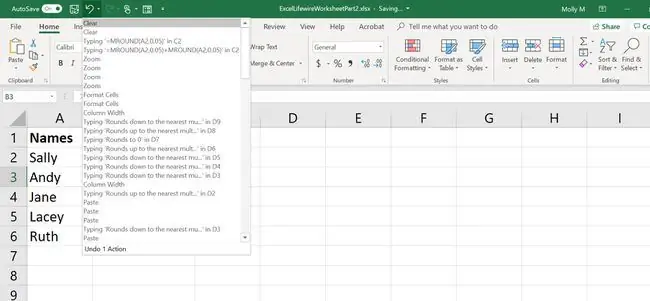
Njia nyingine ya kutumia chaguo la tendua katika Excel ni kupitia Upau wa Vidhibiti wa Ufikiaji Haraka, ambao unapatikana sehemu ya juu ya lahajedwali za Excel. Tafuta ikoni yenye mshale unaoelekeza kushoto. Eneo kamili la ikoni hii litatofautiana kulingana na toleo gani la Excel unalotumia.
Katika matoleo ya eneo-kazi, kuchagua kishale kidogo kinachoelekeza chini karibu na ikoni huonyesha vitendo vyote vya awali ambavyo unaweza kutendua kimoja kwa wakati mmoja au kadhaa kwa wakati mmoja.
Mapungufu ya kutendua katika Excel
Idadi ya juu zaidi ya tendua vitendo unavyoweza kufanya kwa chaguo-msingi ni 100. Watumiaji wa Windows wanaweza kurekebisha kikomo hadi nambari ndogo kwa kubadili Usajili wa Windows. Unaweza kupata kiwango cha juu kilichohifadhiwa katika thamani ya TenduaHistory iliyo katika mzinga wa HKCU, chini ya Programu\Microsoft\Office\\Chaguo\
Kuhariri Usajili wako wa Windows kunaweza kuharibu sana usakinishaji wako wa Windows. Fanya hivyo ikiwa unafahamu mchakato huu pekee.
Jinsi Kufanya Upya Hufanyakazi katika Excel
Rudia husaidia unapogonga kitufe cha Tendua kimakosa.
Unaweza kutekeleza rudia kwa kutumia Ctrl+Y mikato ya kibodi katika Windows au Command+Ykwenye Mac. Kama vile kitendo cha kutendua, kurudia kunaweza kufanywa mara nyingi kwa kutumia njia ya mkato ya kibodi mara kwa mara.
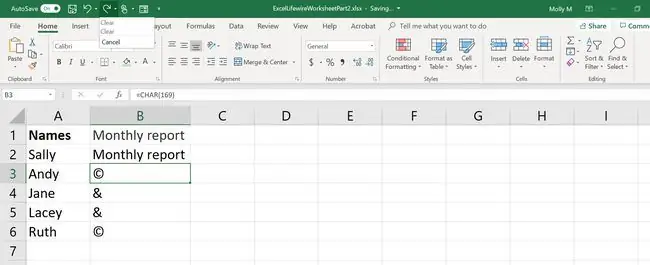
Upauzana wa Ufikiaji Haraka pia una kitufe cha Rudia karibu na kitufe cha kutendua; ikoni yake ni mshale unaoelekeza kulia.
Mapungufu ya Rudia katika Excel
Unaweza tu kutendua vitendo 100 vya mwisho. Huwezi kufanya kitu upya isipokuwa kitendo hicho kiliathiriwa na kitendo cha kutendua. Kwa mfano, kwa kuwa huwezi kutendua ufutaji wa laha ya kazi, fanya tena haiwezi kufanya mabadiliko kwenye vichupo vya laha ya kazi.
Jinsi Rudia Hufanya kazi katika Excel
Kitendo cha rudia katika Excel kinatumia njia za mkato sawa na rudia (Ctrl+Y kwa Windows na Command+ Y kwa Mac). Kurudia hukuruhusu kurudia jambo la hivi majuzi zaidi ulilofanya katika seli au seli tofauti.
Matoleo ya simu ya Excel na Excel Online hayatumii kipengele cha kujirudia.
Kwa mfano, ukitumia maandishi mekundu kwenye kisanduku kimoja, unaweza kubofya kisanduku kingine (au hata visanduku vingi) na kurudia mtindo uleule wa uumbizaji kwa visanduku hivyo. Chaguo la repeat linaweza kutumika kwa mambo mengine, pia, kama vile kuingiza na kufuta safu wima na safu.
Rudia haipatikani katika Zana ya Ufikiaji Haraka kwa chaguomsingi.
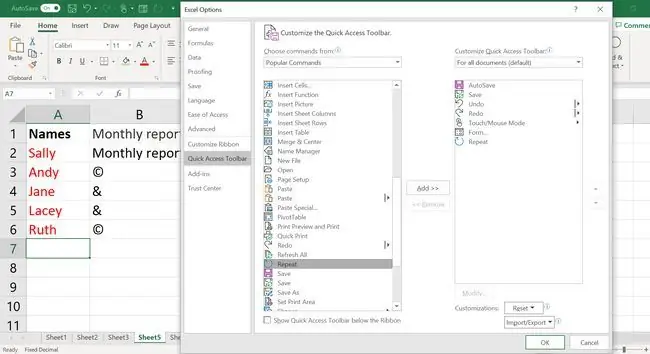
Ili kuifikia, tumia njia ya mkato ya kibodi au uiongeze kwenye upau wa vidhibiti ukitumia hatua zifuatazo:
- Bofya kishale kunjuzi kwenye upande wote wa kulia wa Zana ya Ufikiaji Haraka.
- Chagua Amri Zaidi.
- Katika sehemu ya juu ya kisanduku kidadisi, chagua Amri Maarufu kutoka kwenye menyu kunjuzi.
- Chagua Rudia kutoka kwa orodha ya amri, ambazo ziko katika mpangilio wa alfabeti.
- Bofya Ongeza >>.
- Bofya Sawa.
Mapungufu ya Kurudia katika Excel
Rudia na Rudia hazipatikani kwa wakati mmoja. Kitufe cha Rudia kinapatikana tu baada ya kutendua kitendo; kitufe cha Kurudia kinapatikana baada ya kufanya mabadiliko kwenye laha ya kazi.
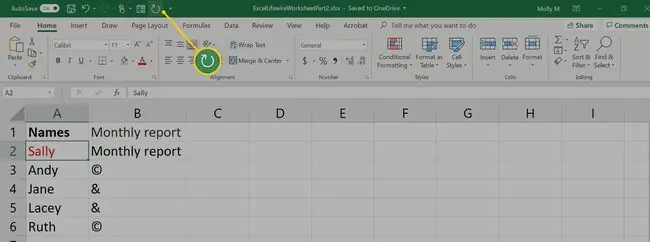
Kwa mfano: Ukibadilisha rangi ya maandishi katika seli A1 hadi bluu, kisha kitufe cha Rudia kwenyeUtepe inatumika, na kitufe cha Rudia kimetiwa kijivu. Kwa hivyo unaweza kurudia badiliko la uumbizaji kwenye kisanduku kingine, kama vile B1 , lakini huwezi kubadilisha rangi katika A1
Kinyume chake, kutendua badiliko la rangi katika A1 huwezesha chaguo la rudia, lakini huzima rudia. Kwa hivyo, unaweza kubadilisha rangi kwenye seli A1, lakini huwezi kurudia katika kisanduku kingine.
Rafu ya Kumbukumbu ya Excel
Excel hutumia sehemu ya RAM ya kompyuta kudumisha orodha (mara nyingi huitwa mrundikano) ya mabadiliko ya hivi majuzi yaliyofanywa kwenye lahakazi. Mchanganyiko wa amri tendua/rudiahukuruhusu kusonga mbele na kurudi nyuma kupitia rafu ili kuondoa au kutumia tena mabadiliko hayo kwa mpangilio yalivyokuwa. kwanza kufanywa.
Tuseme unajaribu kutendua baadhi ya mabadiliko ya hivi majuzi ya umbizo, lakini kwa bahati mbaya umepita hatua moja kupita kiasi. Badala ya kulazimika kupitia hatua zinazohitajika za uumbizaji ili kuirejesha, kuchagua rudia kutasogeza mbele hatua moja na kurudisha mabadiliko hayo ya mwisho ya umbizo.






